Invio di documenti mediante IP-Fax
Se la destinazione supporta la funzione IP-Fax, è possibile inviare fax attraverso una rete IP specificando l'indirizzo IP di destinazione, il nome host oppure il proprio numero di fax.
Preparazione della macchina per l'invio di IP-Fax
La funzione IP-Fax utilizza SIP e H.323 come protocollo di rete per le comunicazioni. Potrebbe essere necessario configurare anticipatamente gatekeeper, server SIP o gateway a seconda dell'ambiente in cui la macchina viene usata.

Questa funzione non supporta l'invio e la ricezione di IP-Fax attraverso il protocollo H.323 in un ambiente IPv6.
Per utilizzare la funzione IP-Fax senza ricorrere a un server SIP in un ambiente IPv6, specificare l'indirizzo per la configurazione manuale come indirizzo IPv6 della macchina. La macchina riceve gli IP-Fax all'indirizzo specificato in Indirizzo configurazione manuale.
Metodi per specificare una destinazione IP-Fax a seconda dell'ambiente di rete
Per inviare un fax a un fax G3
Specificare il numero del fax G3 (ad esempio: 0312345678) a prescindere dall'ambiente di rete in cui la macchina viene utilizzata.
Per inviare un fax a un altro IP-Fax
Il metodo per specificare una destinazione IP-Fax varia a seconda dell'ambiente di rete in cui la macchina viene utilizzata.
Uso del gatekeeper o del server SIP
Metodo per specificare una destinazione
Se non si utilizza nessuno dei due
Indirizzo IP o nome host della destinazione
Esempio di indirizzo IP: 192.168.1.10
Esempio di nome host: IPFAX1
Se si utilizza il gatekeeper
Numero di fax della destinazione
Esempio: 0311119999
Se si utilizza il server SIP
Nome utente SIP della destinazione
Esempio: ABC
Per visualizzare "SIP" e "H.323" sulla schermata, configurare [Impostazioni Fax]
 [Impostazioni iniziali dettagliate]
[Impostazioni iniziali dettagliate] [Impostazioni IP-Fax]
[Impostazioni IP-Fax] [Impostazioni di utilizzo IP-Fax]
[Impostazioni di utilizzo IP-Fax] [Abilita SIP], [Abilita H.323]. Se si utilizza il protocollo SIP, specificare "Abilita SIP" e "Impostazioni SIP". Se si utilizza H.323, specificare "Abilita H.323" e "Impostazioni H.323".
[Abilita SIP], [Abilita H.323]. Se si utilizza il protocollo SIP, specificare "Abilita SIP" e "Impostazioni SIP". Se si utilizza H.323, specificare "Abilita H.323" e "Impostazioni H.323".In una rete IPv6, immettere l'indirizzo specificato manualmente presso il destinatario.
Per inviare un fax tramite un server SIP in una rete mista Ipv4/IPv6, aggiungere rispettivamente "v4" o "v6" all'inizio dell'indirizzo/nome host della destinazione a seconda della rete.
A seconda dell'ambiente di destinazione, potrebbe essere necessario aggiungere un numero di porta alla fine dell'indirizzo IP o del nome host. Consultare l'amministratore per verificare se è necessario aggiungere il numero di porta.
Se si utilizza il gatekeeper (H.323)
 Premere [Impostazioni] sulla schermata Home.
Premere [Impostazioni] sulla schermata Home.
 Premere [Impostazioni Fax] nella schermata Impostazioni.
Premere [Impostazioni Fax] nella schermata Impostazioni.
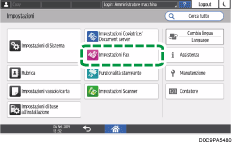
 Premere [Impostazioni iniziali dettagliate]
Premere [Impostazioni iniziali dettagliate] [Impostazioni IP-Fax]
[Impostazioni IP-Fax] [Impostazioni di utilizzo IP-Fax].
[Impostazioni di utilizzo IP-Fax].
 Premere [Attivo] in [Abilita H. 323], quindi premere [OK].
Premere [Attivo] in [Abilita H. 323], quindi premere [OK].
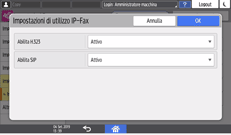
 Premere [Impostazioni H.323].
Premere [Impostazioni H.323].
 Specificare l'indirizzo del gatekeeper o il proprio numero di fax, quindi premere [OK].
Specificare l'indirizzo del gatekeeper o il proprio numero di fax, quindi premere [OK].
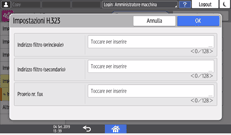
 Premere [
Premere [ ].
].
 Premere [Impostazione parametri]
Premere [Impostazione parametri] [Impostazione parametri] per visualizzare la schermata delle operazioni di switch.
[Impostazione parametri] per visualizzare la schermata delle operazioni di switch.
 Selezionare il numero bit [0] nel numero switch [34], quindi impostare il valore corrente su "1".
Selezionare il numero bit [0] nel numero switch [34], quindi impostare il valore corrente su "1".
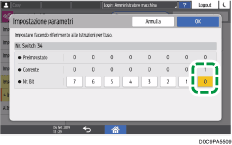
 Premere [OK].
Premere [OK].
 Al termine delle impostazioni, premere [Home] (
Al termine delle impostazioni, premere [Home] ( ).
).

Configurare il gatekeeper oltre a specificare le impostazioni sulla macchina. Consultare l'amministratore di rete.
Se si utilizza il server SIP (SIP)
 Premere [Impostazioni] sulla schermata Home.
Premere [Impostazioni] sulla schermata Home.
 Premere [Impostazioni Fax] nella schermata Impostazioni.
Premere [Impostazioni Fax] nella schermata Impostazioni.
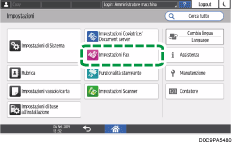
 Premere [Impostazioni iniziali dettagliate]
Premere [Impostazioni iniziali dettagliate] [Impostazioni IP-Fax]
[Impostazioni IP-Fax] [Impostazioni di utilizzo IP-Fax].
[Impostazioni di utilizzo IP-Fax].
 Premere [Attivo] in [Abilita SIP], quindi premere [OK].
Premere [Attivo] in [Abilita SIP], quindi premere [OK].
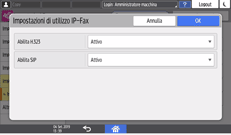
 Premere [Impostazioni SIP].
Premere [Impostazioni SIP].
 Specificare il valore.
Specificare il valore.
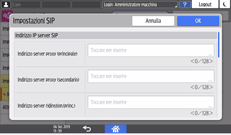
Quando si specifica il server proxy, il server di reindirizzamento e il server registrato, immettere l'indirizzo IP del server.
Quando si specifica il nome utente SIP, immettere il nome utente SIP.
 Per utilizzare l'autenticazione SIP Digest, premere [Attivo], quindi inserire nome utente e password.
Per utilizzare l'autenticazione SIP Digest, premere [Attivo], quindi inserire nome utente e password.
 Premere [OK].
Premere [OK].
 Premere [
Premere [ ].
].
 Premere [Impostazione parametri]
Premere [Impostazione parametri] [Impostazione parametri] per visualizzare la schermata delle operazioni di switch.
[Impostazione parametri] per visualizzare la schermata delle operazioni di switch.
 Selezionare il numero bit [1] nel numero switch [34], quindi impostare il valore corrente su "1".
Selezionare il numero bit [1] nel numero switch [34], quindi impostare il valore corrente su "1".
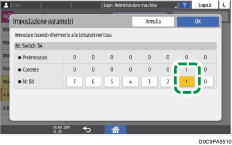
 Premere [OK].
Premere [OK].
 Al termine delle impostazioni, premere [Home] (
Al termine delle impostazioni, premere [Home] ( ).
).

Oltre a specificare le impostazioni sulla macchina, configurare il server SIP. Consultare l'amministratore di rete.
Se si utilizza il gateway
 Premere [Impostazioni] sulla schermata Home.
Premere [Impostazioni] sulla schermata Home.
 Premere [Impostazioni Fax] nella schermata Impostazioni.
Premere [Impostazioni Fax] nella schermata Impostazioni.
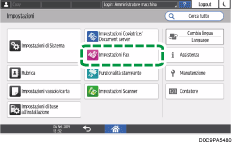
 Premere [Impostazioni iniziali dettagliate]
Premere [Impostazioni iniziali dettagliate] [Impostazioni IP-Fax]
[Impostazioni IP-Fax] [Registra/Cambia/Elimina gateway].
[Registra/Cambia/Elimina gateway].
 Premere [Registra].
Premere [Registra].
 Specificare il numero di prefisso.
Specificare il numero di prefisso.
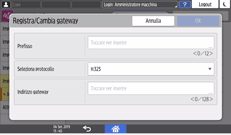
Informazioni sul prefisso
Il prefisso viene usato per identificare il numero di telefono del fax G3 che invia il fax tramite il gateway VoIP. Se esiste un gateway con numero ID che corrisponde con le prime cifre del numero di telefono, il fax viene inviato tramite il gateway corrispondente. Per esempio, specificando "0312345678" come destinazione quando sono registrati i gateway dei numeri ID "03" e "04", la trasmissione viene effettuata tramite il gateway del numero ID "03".
Per usare i gateway a prescindere dai numeri ID della destinazione IP-Fax, registrare solo gli indirizzi gateway senza specificare i numero ID.
 Selezionare [H.323] oppure [SIP] in "Selez. protocollo".
Selezionare [H.323] oppure [SIP] in "Selez. protocollo".
 Specificare l'indirizzo gateway.
Specificare l'indirizzo gateway.
 Premere [OK].
Premere [OK].
 Al termine delle impostazioni, premere [Home] (
Al termine delle impostazioni, premere [Home] ( ).
).

Per cambiare o eliminare il gateway registrato, premere [Impostazioni Fax]
 [Impostazioni iniziali dettagliate]
[Impostazioni iniziali dettagliate] [Impostazioni IP-Fax]
[Impostazioni IP-Fax] [Registra/Cambia/Elimina gateway], selezionare il gateway che si desidera cambiare o eliminare, quindi premere [Cambia] o [Elimina] nella schermata visualizzata.
[Registra/Cambia/Elimina gateway], selezionare il gateway che si desidera cambiare o eliminare, quindi premere [Cambia] o [Elimina] nella schermata visualizzata.Oltre a specificare le impostazioni sulla macchina, configurare le impostazioni del gateway VoIP. Consultare l'amministratore di rete.
Specificare una destinazione IP-FAX manualmente
Quando si utilizza la trasmissione IP-Fax, selezionare [SIP] o [H.323] come protocollo e specificare la destinazione di tipo IP-Fax (indirizzo IP, nome host o numero di telefono).
La selezione di [SIP] o [H.323] e i metodi per specificare una destinazione dipendono dalle impostazioni di rete definite dall'amministratore. Per informazioni sulle impostazioni di rete, chiedere all'amministratore della macchina.
A seconda delle impostazioni di sicurezza, è possibile che l'opzione [Ins. manuale] non sia visualizzata, e che non si possa inserire la destinazione IP-Fax.
 Premere l'icona [Fax (Classico)] nella schermata Home.
Premere l'icona [Fax (Classico)] nella schermata Home.
 Assicurarsi che sulla schermata sia visualizzato "Pronto".
Assicurarsi che sulla schermata sia visualizzato "Pronto".
 Accertarsi che sia selezionato [Fax].
Accertarsi che sia selezionato [Fax].
 Premere [Selez. linea].
Premere [Selez. linea].
 Selezionare [H. 323] o [SIP], quindi premere [OK].
Selezionare [H. 323] o [SIP], quindi premere [OK].
 Premere [Ins.manuale].
Premere [Ins.manuale].
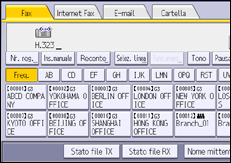
 Inserire la destinazione IP-Fax e premere [OK].
Inserire la destinazione IP-Fax e premere [OK].
Per aggiungere una destinazione, premere [Agg.] e specificare la destinazione successiva.
Se si utilizza la Rubrica per specificare la destinazione successiva, premere il tasto destinazione.

Per cambiare la destinazione specificata, premere [Modif. dest.], quindi reinserire la destinazione.
IP-Fax è disponibile solo se il gateway (compatibile T.38), il filtro e il server SIP sono compatibili con la macchina. Per un elenco di gateway, filtri e server SIP compatibili e certificati, contattare il rivenditore o l'assistenza tecnica.
Per maggiori informazioni sull'inserimento del testo, vedere il capitolo relativo all'inserimento di testo nell'applicazione classica.
Procedura di base per inviare IP-Fax
La macchina acquisisce in memoria l'originale da inviare prima di stabilire una comunicazione con la destinazione (Trasmissione in memoria).
È anche possibile trasmettere un IP-Fax mentre si verifica lo stato della trasmissione.
Trasmissione durante il controllo della connessione verso la destinazione (Trasmissione immediata)
 Premere l'icona [Fax (Classico)] nella schermata Home.
Premere l'icona [Fax (Classico)] nella schermata Home.
 Assicurarsi che sulla schermata sia visualizzato "Pronto".
Assicurarsi che sulla schermata sia visualizzato "Pronto".
 Controllare che nella schermata del fax sia visualizzato [Fax].
Controllare che nella schermata del fax sia visualizzato [Fax].
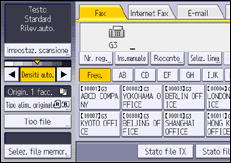
 Collocare l'originale nell'ADF o sul vetro di esposizione.
Collocare l'originale nell'ADF o sul vetro di esposizione.
 Premere [Impostaz. scansione], quindi specificare le impostazioni di scansione.
Premere [Impostaz. scansione], quindi specificare le impostazioni di scansione.
Specificare le impostazioni di scansione degli originali per la trasmissione fax
 Nella schermata della funzione Fax, specificare la destinazione.
Nella schermata della funzione Fax, specificare la destinazione.
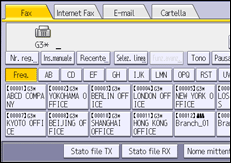
Se si seleziona una destinazione registrata in rubrica come destinazione IP-Fax, il documento viene inviato mediante IP-Fax.
Per inserire manualmente la destinazione, selezionarla dalla cronologia delle destinazioni o cercarla in rubrica, premere [Inser. manuale], [Recente] o [Cerca dest.] e specificare la destinazione.
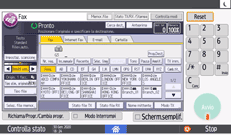
Applicare questa procedura per inserire manualmente la destinazione.
Selezionare [Selez. linea].
Selezionare [H. 323] o [SIP], quindi premere [OK].
Premere [Ins.manuale].
Inserire l'indirizzo e premere [OK].
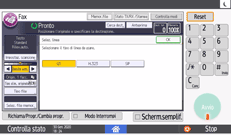
Per specificare di nuovo la destinazione, premere [Cancella] e inserirla di nuovo.
 Premere [Nome mittente] per specificare il mittente.
Premere [Nome mittente] per specificare il mittente.
Quando un utente autenticato usa la macchina, viene automaticamente impostato come mittente.
Per ricevere tramite e-mail l'esito della trasmissione, selezionare [Notifica risultato]. L'indirizzo e-mail selezionato nella casella di controllo [Usa come mittente] al momento della registrazione dell'indirizzo sarà utilizzato come indirizzo e-mail del mittente.
Registrazione indirizzi e-mail di destinazione nella rubrica
Per stampare il nome del mittente sulla pagina ricevuta dal destinatario, premere [Nome mittente], quindi selezionare [Stampa nome mitt.].
 Premere [Avvio].
Premere [Avvio].
Per annullare la trasmissione dopo la scansione dell'originale, premere [Stop] oppure [Stato TX/RX /Stampa] e selezionare [Controlla/Interrompi file trasmissione].
